Системные блоки Lenovo ThinkCentre M90 - инструкция пользователя по применению, эксплуатации и установке на русском языке. Мы надеемся, она поможет вам решить возникшие у вас вопросы при эксплуатации техники.
Если остались вопросы, задайте их в комментариях после инструкции.
"Загружаем инструкцию", означает, что нужно подождать пока файл загрузится и можно будет его читать онлайн. Некоторые инструкции очень большие и время их появления зависит от вашей скорости интернета.
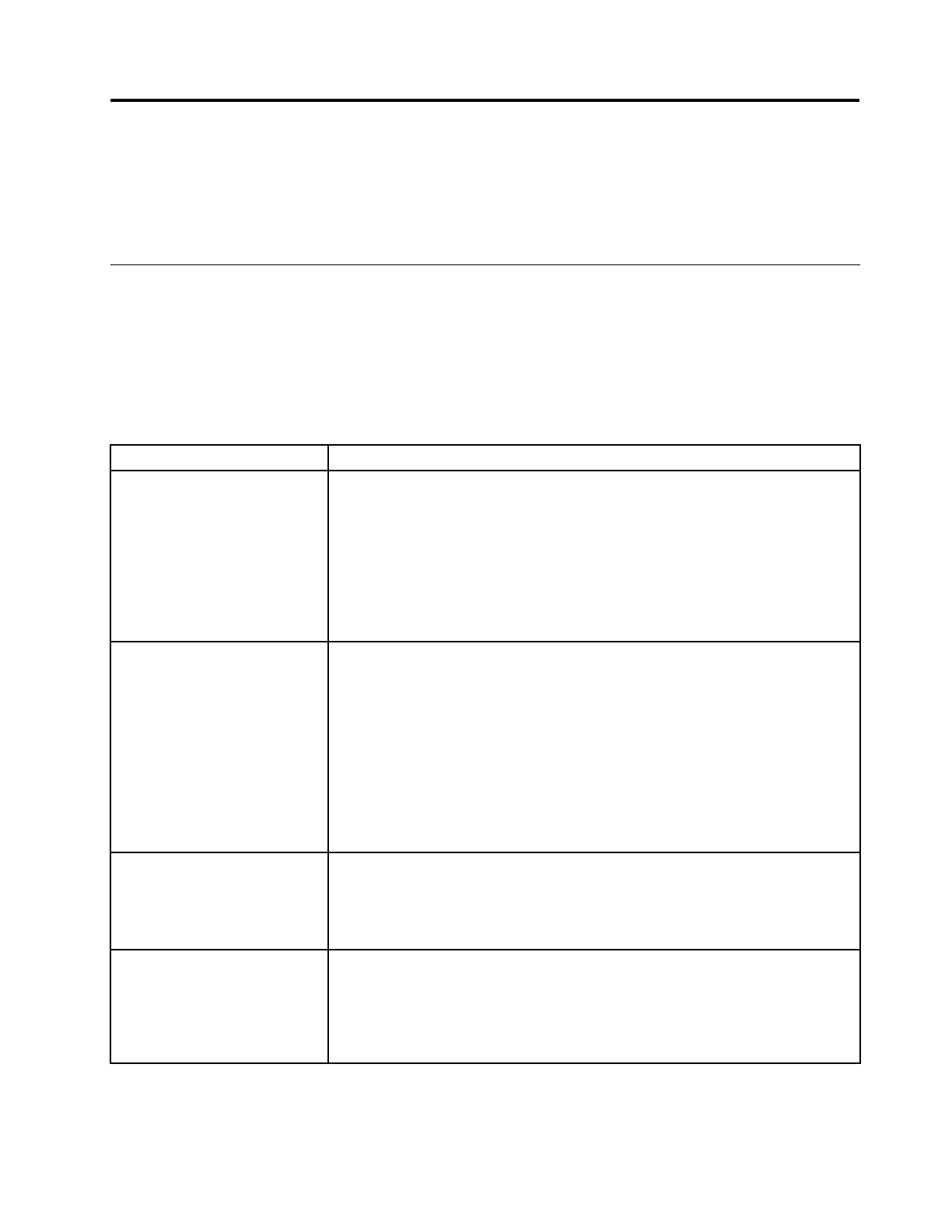
Глава 6. Обнаружение и устранение неполадок
В этой главе описываются некоторые программы для обнаружения и устранения неполадок. Если вы
столкнулись с неполадкой в работе компьютера, которая здесь не описана, то просмотрите раздел
Глава 7 “Обращение за информацией, консультациями и обслуживанием” на странице 65.
Основные неполадки
В следующей таблице содержится информация, которая поможет установить причины неполадок
компьютера.
Примечание:
Если устранить неисправность не удастся, то отдайте компьютер в ремонт. Список
телефонов службы поддержки и сервисных центров см. в документе
ThinkCentre: руководство
по технике безопасности и гарантии
, который поставляется в комплекте с компьютером, или на
веб-сайте поддержки Lenovo по адресу http://www.lenovo.com/support/phone.
Неполадка
Действие
При нажатии кнопки питания
компьютер не включается.
Убедитесь, что:
• Шнур питания правильно подсоединен к задней панели компьютера и
включен в исправную электрическую розетку.
• Если на задней панели компьютера есть дополнительный выключатель
питания, то убедитесь, что он включен.
• Индикатор питания на лицевой панели компьютера горит.
• Переключатель напряжения компьютера установлен в положение,
соответствующее напряжению в розетке.
На экране монитора нет
изображения.
Убедитесь, что:
• Сигнальный кабель монитора правильно и надежно подсоединен к
монитору и к соответствующему разъему монитора на компьютере.
• Шнур питания монитора правильно подсоединен к монитору и включен в
исправную электрическую розетку.
• Монитор включен, и яркость и контрастность отрегулированы правильно.
• Переключатель напряжения компьютера установлен в положение,
соответствующее напряжению в розетке.
• Если у вашего компьютера два разъема для подключения мониторов, то
используйте разъем на графическом контроллере.
Не работает клавиатура.
Убедитесь, что:
• Компьютер включен.
• Клавиатура надежно подсоединена к разъему USB на системном блоке.
• На клавиатуре нет залипших клавиш.
Не работает мышь.
Убедитесь, что:
• Компьютер включен.
• Мышь надежно подсоединена к разъему USB на системном блоке.
• Мышь не загрязнена. Дополнительную информацию смотрите в разделе
“Чистка оптической мыши” на странице 64.
61
© Copyright Lenovo 2010
Содержание
- 5 Содержание; vii
- 7 Важная информация по технике безопасности; , которое прилагается к продукту. Работа в соответствии с правилам
- 9 Глава 1. Обзор продукта; Компоненты
- 11 Спецификации
- 12 Обзор программ; Lenovo ThinkVantage Tools
- 14 Adobe Reader
- 16 Расположение разъемов на задней панели компьютера
- 17 Расположение компонентов
- 18 Как найти компоненты, установленные на материнской плате
- 19 Расположение встроенных дисководов
- 21 Глава 2. Установка или замена аппаратных компонентов; Установка или замена аппаратных компонентов
- 23 Как снять и поставить на место лицевую панель
- 24 Установка или замена платы PCI
- 27 Установка или замена модуля памяти
- 29 Установка или замена дисковода оптических дисков
- 32 Замена батарейки
- 33 Замена блока питания
- 34 Замена радиатора и блока вентилятора
- 36 Замена основного жесткого диска
- 38 Замена дополнительного жесткого диска
- 40 Замена переднего вентилятора
- 42 Замена заднего вентилятора
- 44 Замена переднего блока аудиоразъемов и USB
- 46 Замена внутреннего динамика
- 47 Замена клавиатуры и мыши
- 48 Что нужно сделать после замены компонентов
- 49 Как загрузить драйверы устройств; Как установить средства защиты
- 50 Встроенный замок для троса; Навесной замок
- 51 Защита при помощи пароля
- 53 Глава 3. Восстановление; Создание и использование носителей восстановления
- 54 Использование носителей восстановления; Резервное копирование и восстановление
- 56 Рабочее пространство Rescue and Recovery; Rescue files
- 57 Создание и использование резервных носителей
- 58 Мой компьютер
- 59 Решение проблем, связанных с восстановлением
- 61 Глава 4. Использование программы Setup Utility; Запуск программы Setup Utility
- 62 Security; Разрешение и запрещение устройств
- 63 Devices; Как выбрать загрузочное устройство; Startup
- 64 Как выйти из программы Setup Utility; Exit
- 65 Глава 5. Как обновить системные программы; Использование системных программ; Startup Device
- 66 Обновление BIOS из операционной системы; Enter a product number; Как выполнить восстановление после сбоя обновления POST/BIOS
- 69 Глава 6. Обнаружение и устранение неполадок; Основные неполадки
- 70 Программы диагностики; Пуск
- 71 PC-Doctor for Rescue and Recovery; Создание диска диагностики; Запуск программы диагностики с диска диагностики
- 72 Чистка оптической мыши
- 73 Источники информации
- 75 Выявление причин неполадок
- 76 Технологические изменения; Прочие услуги; Warranty
- 77 Как приобрести дополнительные услуги
- 79 Приложение A. Замечания
- 81 Индекс


































































































